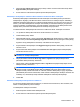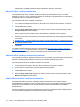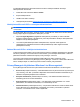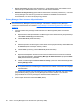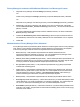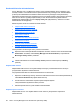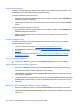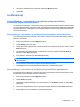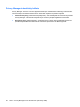HP ProtectTools User's Guide - Windows XP, Windows Vista, Windows 7
Table Of Contents
- Johdanto: tietoturva
- Käytön aloittaminen
- Järjestelmän asetusten määrittäminen
- Sovellusten asetusten määrittäminen
- Hallintatyökalujen lisääminen
- HP ProtectTools Security Manager
- Asennusohjeet
- Yleiset toiminnot
- Password Manager
- Verkkosivut tai ohjelmat, joissa kirjautumistunnusta ei ole vielä luotu
- Verkkosivut tai ohjelmat, joissa kirjautumistunnus on jo luotu
- Kirjautumistunnusten lisääminen
- Kirjautumistunnusten muokkaaminen
- Kirjautumistunnusvalikon käyttäminen
- Kirjautumistunnusten järjesteleminen luokkiin
- Kirjautumistunnusten hallinta
- Salasanan vahvuuden arvioiminen
- Password Manager -kuvakkeen asetukset
- Asetukset
- Valtuustiedot
- Oma henkilökorttisi
- Omien asetusten määrittäminen
- Tietojen varmuuskopiointi ja palauttaminen
- Sovellusten lisääminen
- Suojaussovellusten tila
- Password Manager
- Drive Encryption for HP ProtectTools (vain tietyt mallit)
- Privacy Manager for HP ProtectTools (vain tietyt mallit)
- Asennusohjeet
- Privacy Managerin avaaminen
- Privacy Manager -varmenteiden hallinta
- Privacy Manager -varmenteen pyytäminen ja asentaminen
- Privacy Manager -varmenteen tietojen tarkasteleminen
- Privacy Manager -varmenteen uudistaminen
- Oletusarvoisen Privacy Manager -varmenteen määrittäminen
- Privacy Manager -varmenteen poistaminen
- Privacy Manager -varmenteen palauttaminen
- Privacy Manager -varmenteen kumoaminen
- Luotettujen yhteyshenkilöiden hallinta
- Yleiset tehtävät
- Privacy Managerin käyttäminen Microsoft Outlookissa
- Privacy Managerin käyttäminen Microsoft Office 2007 -asiakirjassa
- Privacy Managerin asetusten määrittäminen Microsoft Officea varten
- Microsoft Office -asiakirjan allekirjoittaminen
- Allekirjoitusrivin lisääminen Microsoft Word- tai Microsoft Excel -asiakirjoja allekirjoitettaessa
- Microsoft Office -asiakirjan salaaminen
- Microsoft Office -asiakirjan salauksen poistaminen
- Salatun Microsoft Office -asiakirjan lähettäminen
- Allekirjoitetun Microsoft Office -asiakirjan tarkasteleminen
- Salatun Microsoft Office -asiakirjan tarkasteleminen
- Privacy Managerin käyttäminen Windows Live Messengerissä
- Privacy Manager Chat -istunnon käynnistäminen
- Privacy Managerin asetusten määrittäminen Windows Live Messengeriä varten
- Keskusteleminen Privacy Manager Chat -ikkunassa
- Keskusteluhistorian tarkasteleminen
- Lisätoiminnot
- Asennusohjeet
- File Sanitizer for HP ProtectTools
- Hävittäminen
- Vapaan tilan tyhjennys
- Asennusohjeet
- Yleiset tehtävät
- Hävittämisen käynnistäminen näppäinyhdistelmän avulla
- File Sanitizer -kuvakkeen käyttäminen
- Yhden pääoman manuaalinen hävittäminen
- Kaikkien valittujen kohteiden manuaalinen hävittäminen
- Vapaan tilan tyhjennyksen manuaalinen käynnistäminen
- Hävittämisen tai vapaan tilan tyhjennyksen keskeyttäminen
- Lokitiedostojen tarkasteleminen
- Device Access Manager for HP ProtectTools (vain tietyt mallit)
- LoJack Pro for HP ProtectTools
- Vianmääritys
- Sanasto
- Hakemisto

Voit lähettää allekirjoitetun ja/tai salatun Microsoft Office -asiakirjan sisältävän sinetöidyn
sähköpostiviestin seuraavasti:
1. Valitse Microsoft Outlookissa Uusi tai Vastaa.
2. Kirjoita sähköpostiviesti.
3. Liitä Microsoft Office -asiakirja.
4. Lisäohjeita löydät kohdasta
Sähköpostiviestin sinetöiminen ja lähettäminen sivulla 51.
Allekirjoitetun Microsoft Office -asiakirjan tarkasteleminen
HUOMAUTUS: Allekirjoitetun Microsoft Office -asiakirjan tarkastelemiseen ei tarvita Privacy Manager
-varmennetta.
Kun allekirjoitettu Microsoft Office -asiakirja avataan, asiakirjaikkunan alareunassa olevalle tilariville
ilmestyy Digital Signature (Digitaalinen allekirjoitus) -kuvake.
1. Napsauta Digital Signatures (Digitaaliset allekirjoitukset) -kuvaketta, jos haluat vaihdella
Signatures (Allekirjoitukset) -valintaikkunaa, jossa näkyvät kaikkien asiakirjan allekirjoittaneiden
käyttäjien nimet ja allekirjoituspäivät.
2. Jos haluat näyttää lisätietoja kustakin allekirjoituksesta, napsauta nimeä Signatures
(Allekirjoitukset) -valintaikkunassa hiiren kakkospainikkeella ja valitse Signature Details
(Allekirjoituksen tiedot).
Salatun Microsoft Office -asiakirjan tarkasteleminen
Toisesta tietokoneesta peräisin olevan salatun Microsoft Office -asiakirjan tarkasteleminen edellyttää,
että Privacy Manager on asennettu siihen tietokoneeseen, jossa asiakirjaa tarkastellaan. Lisäksi on
palautettava tiedoston salaamiseen käytetty Privacy Manager -varmenne.
Jos luotettu yhteyshenkilö haluaa tarkastella salattua Microsoft Office -asiakirjaa, hänen
tietokoneessaan on oltava Privacy Manager ja Privacy Manager -varmenne. Lisäksi salatun Microsoft
Office -asiakirjan tekijän on valittava kyseinen henkilö luotetuksi yhteyshenkilöksi.
Privacy Managerin käyttäminen Windows Live Messengerissä
Privacy Manager lisää seuraavat suojatut tietoliikenneominaisuudet Windows Live Messengeriin:
●
Secure chat (Suojattu keskustelu) – Viestit lähetetään SSL/TLS (Secure Sockets Layer/Transport
Layer Security) over XML -protokollan välityksellä. Tällä samalla tekniikalla varmistetaan myös
sähköisten kaupankäyntitapahtumien turvallisuus.
●
Recipient identification (Vastaanottajien tunnistus) – Voit tarkistaa henkilön läsnäolon ja
henkilöllisyyden ennen viestin lähettämistä.
●
Signed messages (Allekirjoitetut viestit) – Voit allekirjoittaa viestit sähköisesti. Jos viestiä
peukaloidaan, se merkitään virheelliseksi, kun vastaanottaja saa sen.
●
Hide/show feature (Piilota/näytä-toiminto) – Voit piilottaa minkä tahansa viestin tai kaikki viestit
Privacy Manager Chat -välilehdessä. Voit lähettää myös viestin, jonka sisältö on piilotettu.
Todennus on suoritettava ennen viestin näyttämistä.
Yleiset tehtävät 55